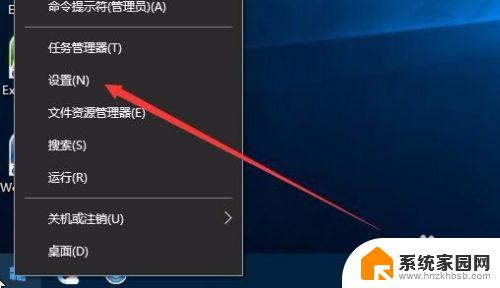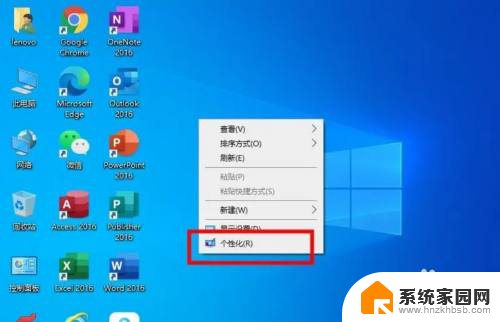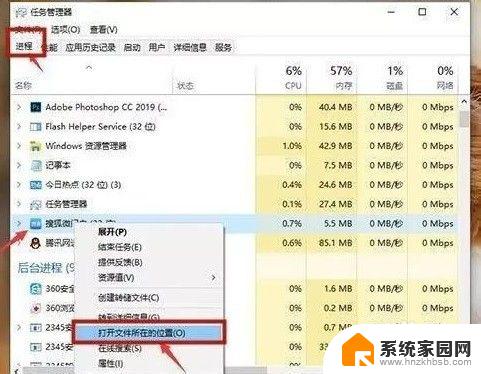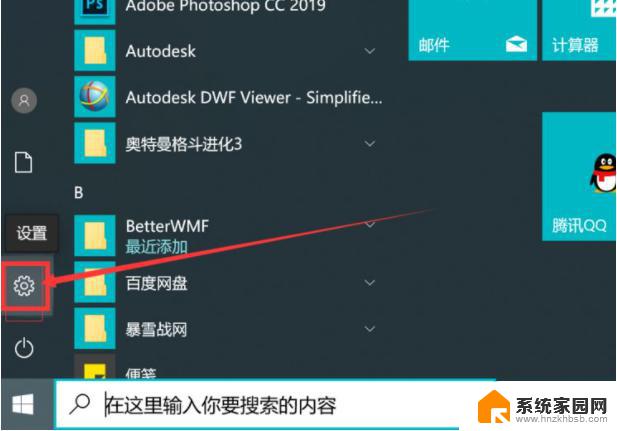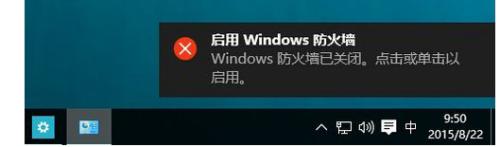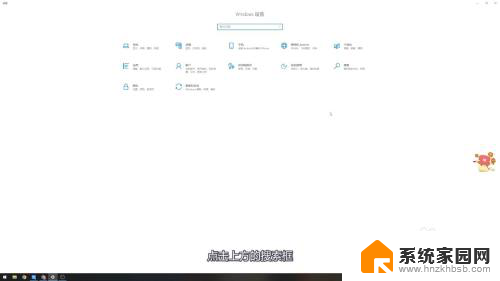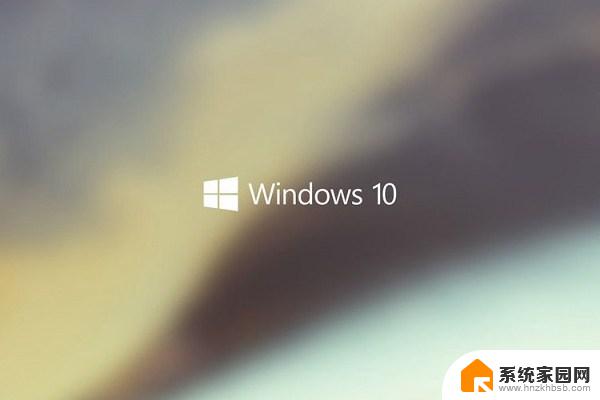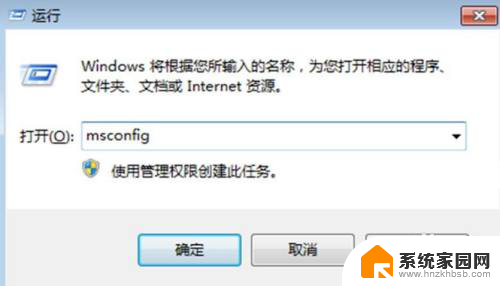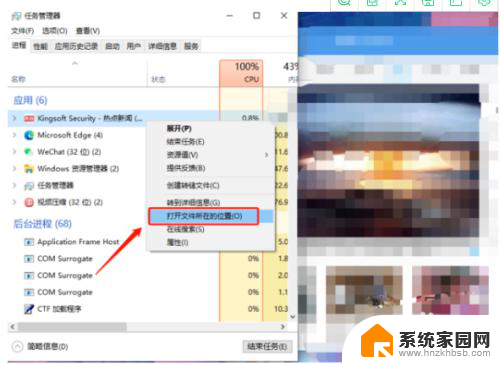win10广告屏保怎么关闭 Win10锁屏广告关闭教程
更新时间:2024-03-30 16:07:44作者:xiaoliu
Win10锁屏广告一直是许多用户感到困扰的问题,每次开机或者长时间不操作电脑时,都会出现各种广告弹窗,影响用户体验,其实关闭Win10锁屏广告并不复杂,只需要简单的几个步骤就可以轻松解决。在下面的教程中,我们将详细介绍如何关闭Win10锁屏广告,让您不再被烦扰,享受更加纯净的电脑使用体验。
具体步骤:
1、在Win10系统桌面点击鼠标右键,在弹出的右键菜单选项框中。选择“个性化”选项命令并点击它。如图所示;
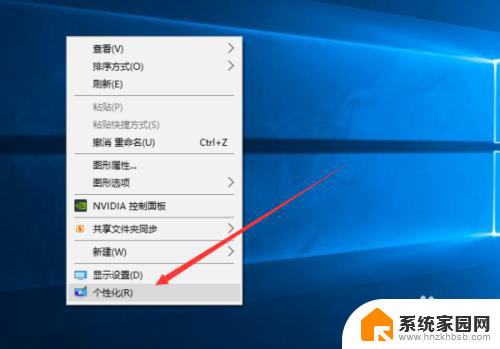
2、点击个性化选项后这个时候会打开个性化设置对话窗口。如图所示;
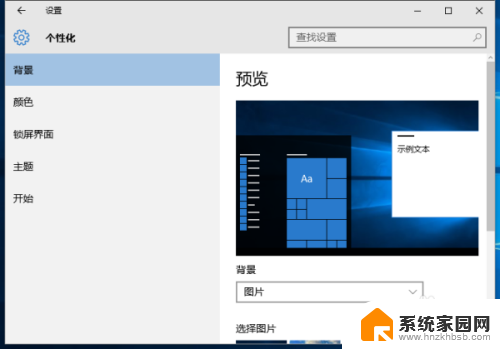
3、在打开的个性化设置对话窗口中,选择“锁屏界面”选项命令。如图所示;
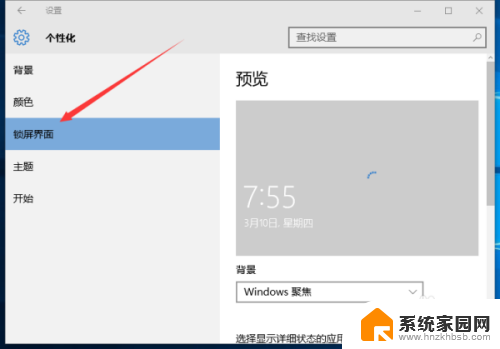
4、在锁屏界面选项的右侧窗格的背景中选择“图片”选项。如图所示;
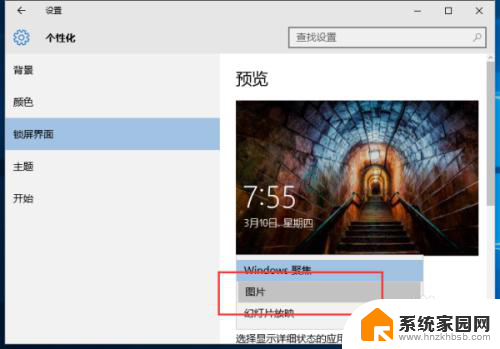
5、在锁屏界面上获取花絮、提示、技巧等这个选择【关】。如图所示;
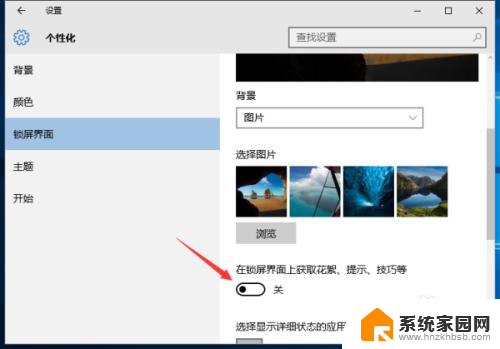
6、如果需要恢复广告推送,只需要把这个再选择为【开】即可。如图所示;
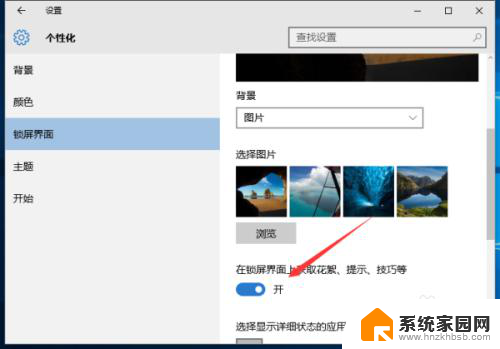
以上就是如何关闭Win10广告屏保的全部内容,如果有任何不清楚的地方,您可以参考小编提供的步骤进行操作,希望对大家有所帮助。